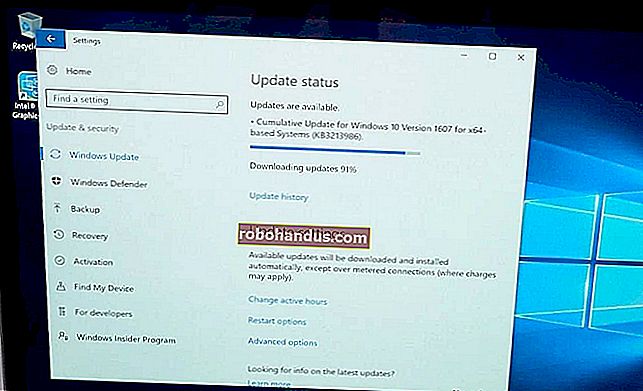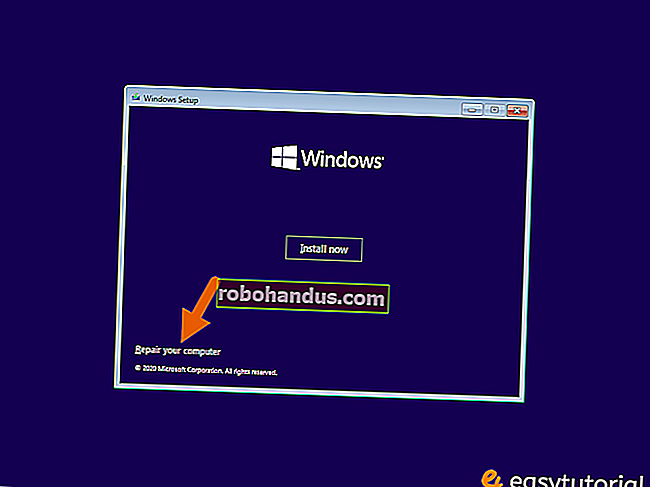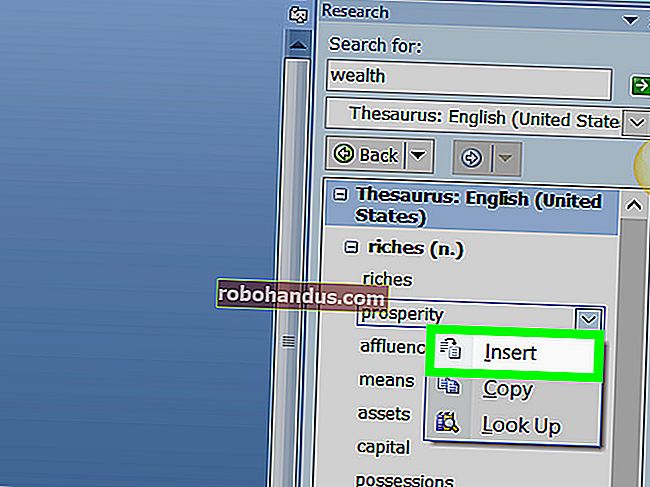3 طرق للوصول إلى أقسام Linux الخاصة بك من Windows

إذا كنت تقوم بالتمهيد المزدوج لنظامي التشغيل Windows و Linux ، فربما تريد الوصول إلى الملفات الموجودة على نظام Linux الخاص بك من Windows في وقت ما. يحتوي Linux على دعم مضمن لأقسام Windows NTFS ، ولكن لا يمكن لـ Windows قراءة أقسام Linux بدون برامج جهة خارجية.
لذلك قمنا بتجميع بعض برامج الجهات الخارجية للمساعدة. تركز هذه القائمة على التطبيقات التي تدعم نظام الملفات Ext4 ، والذي تستخدمه معظم توزيعات Linux الجديدة افتراضيًا. تدعم جميع هذه التطبيقات Ext2 و Ext3 أيضًا - ويدعم أحدها ReiserFS.
Ext2Fsd
Ext2Fsd هو برنامج تشغيل لنظام ملفات Windows لأنظمة الملفات Ext2 و Ext3 و Ext4. يسمح لنظام التشغيل Windows بقراءة أنظمة ملفات Linux محليًا ، مما يوفر الوصول إلى نظام الملفات عبر حرف محرك أقراص يمكن لأي برنامج الوصول إليه.
يمكنك تشغيل Ext2Fsd عند كل تمهيد أو فتحه فقط عند الحاجة إليه. بينما يمكنك من الناحية النظرية تمكين الدعم للكتابة إلى أقسام Linux ، لم أختبر هذا. سأكون قلقًا بشأن هذا الخيار ، نفسي - يمكن أن يحدث الكثير من الأخطاء. دعم القراءة فقط جيد ، رغم ذلك ، ولا ينطوي على مخاطر إفساد أي شيء.

يتيح لك تطبيق Ext2 Volume Manager تحديد نقاط التحميل لأقسام Linux وتغيير إعدادات Ext2Fsd.

إذا لم تقم بتعيين Ext2Fsd على التشغيل التلقائي عند التمهيد ، فسيتعين عليك الانتقال إلى Tools> Service Management وبدء خدمة Ext2Fsd قبل أن تتمكن من الوصول إلى ملفات Linux الخاصة بك. بشكل افتراضي ، يقوم برنامج التشغيل تلقائيًا بتثبيت أحرف محركات الأقراص وتعيينها لأقسام Linux الخاصة بك ، لذلك لا يتعين عليك القيام بأي شيء إضافي.

ستجد أقسام Linux الخاصة بك مثبتة على أحرف محركات الأقراص الخاصة بها في Windows Explorer. يمكنك الوصول إلى الملفات الموجودة عليها من أي تطبيق ، دون عناء نسخ الملفات إلى قسم Windows قبل الوصول إليها.

نظام ملفات هذا القسم هو EXT4 في الواقع ، لكن Ext2Fsd يمكنه قراءته جيدًا ، على أي حال. إذا كنت تبحث عن ملفاتك الشخصية ، فستجدها في دليل / home / NAME.

قارئ DiskInternals Linux
Linux Reader هو تطبيق مجاني من DiskInternals ، مطوري برامج استعادة البيانات. بالإضافة إلى أنظمة الملفات Ext ، يدعم Linux Reader أيضًا أنظمة ملفات ReiserFS و HFS و HFS + من Apple. إنه للقراءة فقط ، لذا لا يمكنه إتلاف نظام ملفات Linux.
لا يوفر Linux Reader إمكانية الوصول عبر حرف محرك أقراص - بدلاً من ذلك ، إنه تطبيق منفصل تقوم بتشغيله لتصفح أقسام Linux الخاصة بك.

يعرض Linux Reader معاينات لملفاتك ، مما يجعل من السهل العثور على الملفات الصحيحة.

إذا كنت ترغب في العمل مع ملف في Windows ، فسيتعين عليك حفظ الملف من قسم Linux الخاص بك إلى نظام ملفات Windows الخاص بك باستخدام خيار Save. يمكنك أيضًا حفظ أدلة الملفات بأكملها.

Ext2explore
لقد غطينا Ext2explore في الماضي. إنه تطبيق مفتوح المصدر يعمل بشكل مشابه لـ DiskInternals Linux Reader - ولكن فقط لأقسام Ext4 و Ext3 و Ext2. كما أنه يفتقر إلى معاينات الملفات ، ولكن له ميزة واحدة: لا يلزم تثبيته ؛ يمكنك فقط تنزيل ملف exe. وتشغيله.
يجب تشغيل برنامج Ext2explore.exe كمسؤول ، على الرغم من ذلك ، أو ستحصل على خطأ. يمكنك القيام بذلك من قائمة النقر بزر الماوس الأيمن.

لتوفير بعض الوقت في المستقبل ، انتقل إلى نافذة خصائص الملف وقم بتمكين خيار "تشغيل هذا البرنامج كمسؤول" في علامة التبويب التوافق.

كما هو الحال مع Linux Reader ، سيتعين عليك حفظ ملف أو دليل على نظام Windows الخاص بك قبل أن تتمكن من فتحه في برامج أخرى.

لمزيد من نصائح التشغيل المزدوج ، تحقق من أفضل مقالاتنا لإعداد نظام التمهيد المزدوج.